Python 官方文档:入门教程 => 点击学习
本篇内容介绍了“怎么用一行python代码实现GUI图形界面”的有关知识,在实际案例的操作过程中,不少人都会遇到这样的困境,接下来就让小编带领大家学习一下如何处理这些情况吧!希望大家仔细阅读,能够学有所成!主要使用Python的PySimp
本篇内容介绍了“怎么用一行python代码实现GUI图形界面”的有关知识,在实际案例的操作过程中,不少人都会遇到这样的困境,接下来就让小编带领大家学习一下如何处理这些情况吧!希望大家仔细阅读,能够学有所成!
主要使用Python的PySimpleGUI库来完成这个工作。
# 安装PySimpleGUIpip install PySimpleGUI -i https://mirror.baidu.com/pypi/simple首先导入PySimpleGUI库,并且用缩写sg来表示。
import PySimpleGUI as sg # 窗口显示文本框和浏览按钮, 以便选择一个文件夹dir_path = sg.popup_get_folder("Select Folder")if not dir_path: sg.popup("Cancel", "No folder selected") raise SystemExit("Cancelling: no folder selected")else: sg.popup("The folder you chose was", dir_path)通过使用PySimpleGUI的popup_get_folder()方法,一行代码就能实现选择文件夹的操作。
示例如下
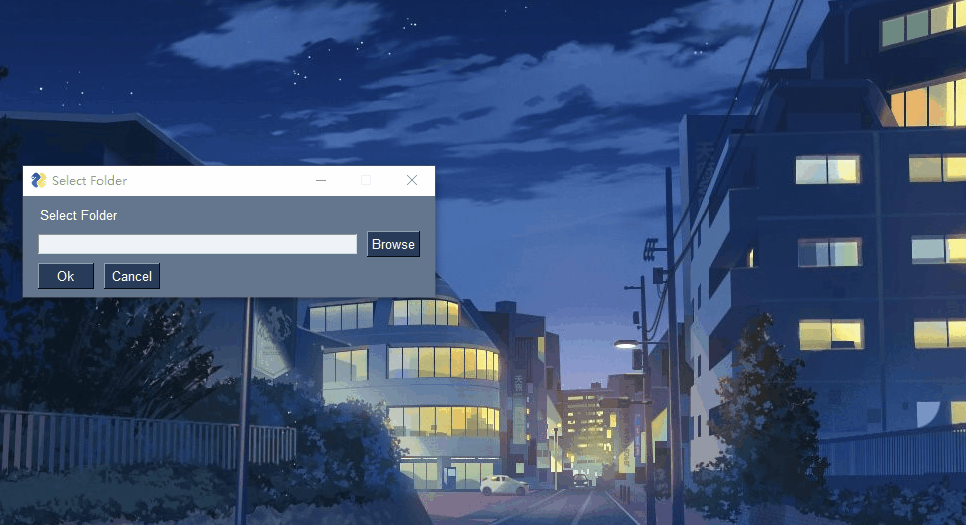
点击Browse按钮,选择文件夹,文本框就会显示出文件夹的绝对路径。
点击OK按钮,显示最终选择的路径信息,再次点击OK按钮,结束窗口。
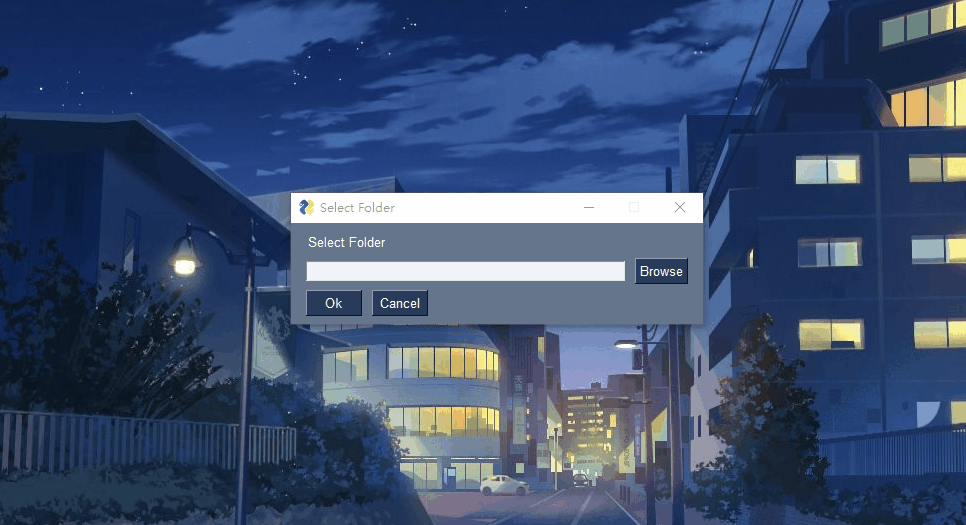
如果没有选择文件夹,而是直接点击OK按钮,会直接提示没有选取文件夹。
选择文件操作和上面选择文件夹的有点相似。
# 窗口显示文本框和浏览按钮, 以便选择文件fname = sg.popup_get_file("Choose excel file", multiple_files=True, file_types=(("Excel Files", "*.xls*"),),)if not fname: sg.popup("Cancel", "No filename supplied") raise SystemExit("Cancelling: no filename supplied")else: sg.popup("The filename you chose was", fname)不同的是,选择文件可以设置multiple_files(是否为多个文件)和file_types(文件类型)参数。
示例如下
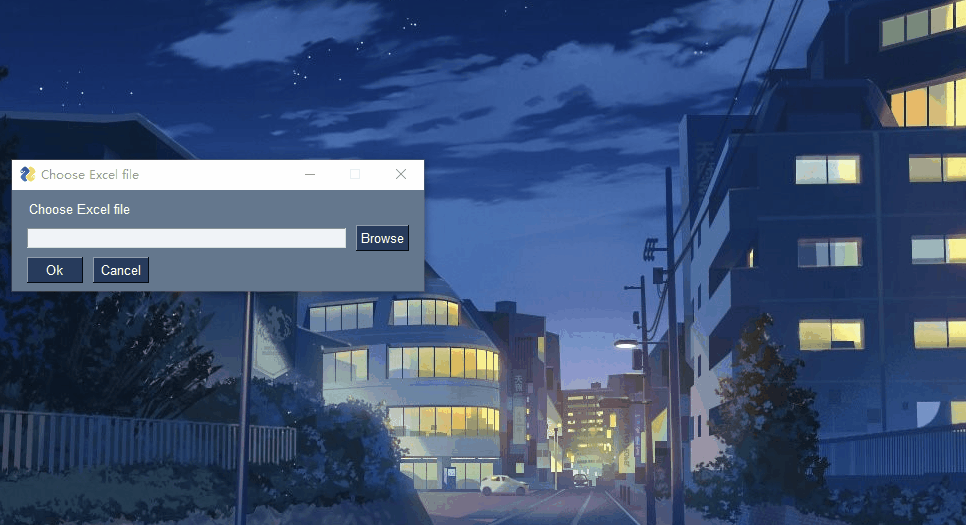
选择了多个Excel文件,最终结果返回了所有文件的路径地址。
使用popup_get_date()方法,显示一个日历窗口。
# 显示一个日历窗口, 通过用户的选择, 返回一个元组(月, 日, 年)date = sg.popup_get_date()if not date: sg.popup("Cancel", "No date picked") raise SystemExit("Cancelling: no date picked")else: sg.popup("The date you chose was", date)示例如下

选择好日期后,点击OK按钮,即可返回日期元组结果。
使用popup_get_text()方法,显示一个文本输入框。
# 显示文本输入框, 输入文本信息, 返回输入的文本, 如果取消则返回Nonetext = sg.popup_get_text("Please enter a text:")if not text: sg.popup("Cancel", "No text was entered") raise SystemExit("Cancelling: no text entered")else: sg.popup("You have entered", text)键入信息,示例如下
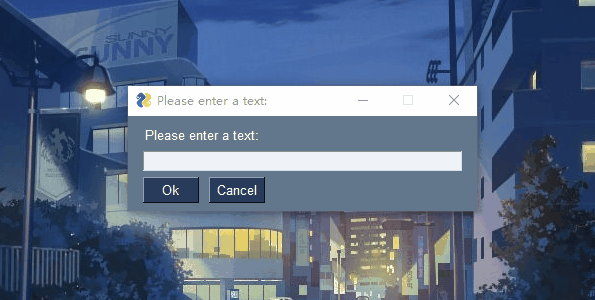
点击OK按钮,返回输入的文本信息。
如果没有输入,直接点击OK按钮,会提示没有文本输入。
# 显示一个弹窗, 但没有任何按钮sg.popup_no_buttons("You cannot click any buttons")结果如下
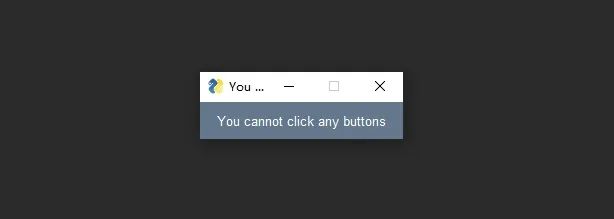
# 显示一个没有标题栏的弹窗sg.popup_no_titlebar("A very simple popup")结果如下
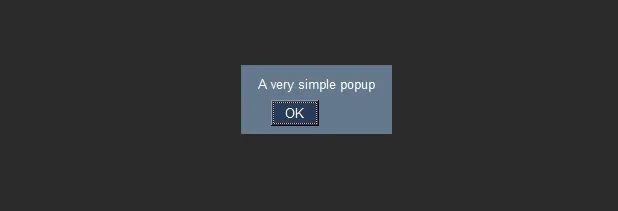
# 显示弹窗且只有OK按钮sg.popup_ok("You can only click on 'OK'")结果如下
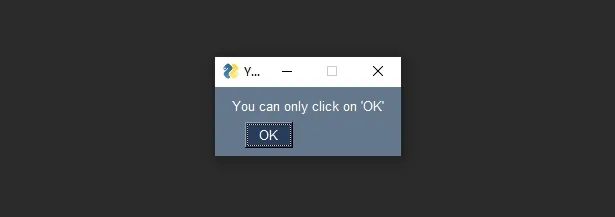
# 显示弹窗且只有error按钮, 按钮带颜色sg.popup_error("Something went wrong")结果如下
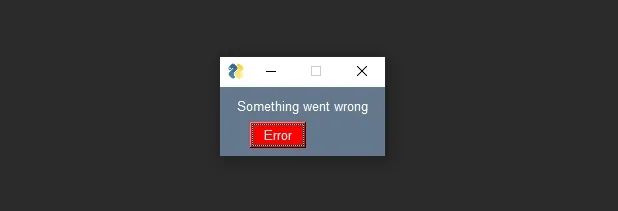
# 显示一个“通知窗口”, 通常在屏幕的右下角, 窗口会慢慢淡入淡出sg.popup_notify("Task done!")结果如下, Task done提示信息淡入淡出。
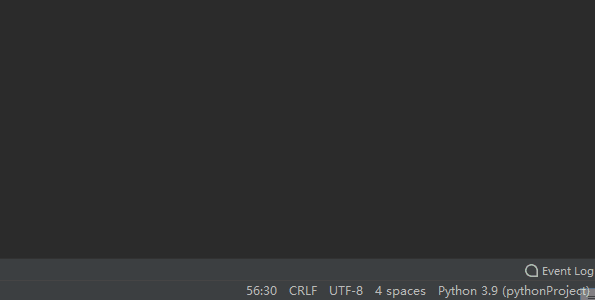
# 显示弹窗以及是和否按钮, 选择判断answer = sg.popup_yes_no("Do you like this video?")sg.popup("You have selected", answer)结果如下
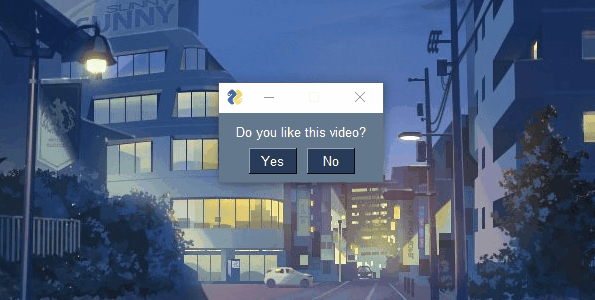
上面那些弹窗都是库自带的,如果想自定义创建,可以参考下面的方法。
# 自定义创建弹窗, 一行代码完成choice, _ = sg.Window( "Continue?", [[sg.T("Do you want to subscribe to this channel?")], [sg.Yes(s=10), sg.No(s=10), sg.Button('Maybe', s=10)]], disable_close=True,).read(close=True)sg.popup("Your choice was", choice)结果如下
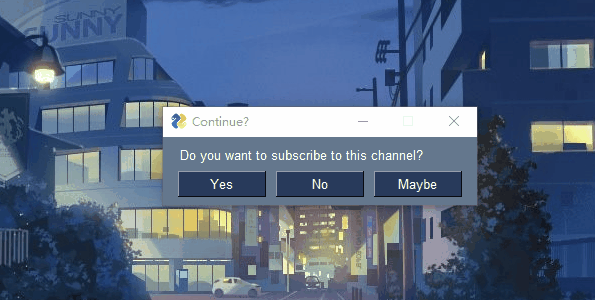
最后来个综合实战案例,将某个文件夹下所有的Excel文件中的sheet表,一一保存为单独的Excel文件。
代码如下,需要安装xlwings库,其中pathlib库是内置的。
from pathlib import Pathimport PySimpleGUI as sgimport xlwings as xw # 选择输入文件夹INPUT_DIR = sg.popup_get_folder("Select an input folder")if not INPUT_DIR: sg.popup("Cancel", "No folder selected") raise SystemExit("Cancelling: no folder selected")else: INPUT_DIR = Path(INPUT_DIR) # 选择输出文件夹OUTPUT_DIR = sg.popup_get_folder("Select an output folder")if not OUTPUT_DIR: sg.popup("Cancel", "No folder selected") raise SystemExit("Cancelling: no folder selected")else: OUTPUT_DIR = Path(OUTPUT_DIR) # 获取输入文件夹中所有xls格式文件的路径列表files = list(INPUT_DIR.rglob("*.xls*")) with xw.App(visible=False) as app: for index, file in enumerate(files): # 显示进度 sg.one_line_progress_meter("Current Progress", index + 1, len(files)) wb = app.books.open(file) # 提取sheet表为单独的Excel表格 for sheet in wb.sheets: wb_new = app.books.add() sheet.copy(after=wb_new.sheets[0]) wb_new.sheets[0].delete() wb_new.save(OUTPUT_DIR / f"{file.stem}_{sheet.name}.xlsx") wb_new.close() sg.popup_ok("Task done!")首先选择输入文件夹和输出文件夹的地址。
然后通过pathlib库对输入文件夹进行遍历,查找出所有xls格式文件的路径地址。
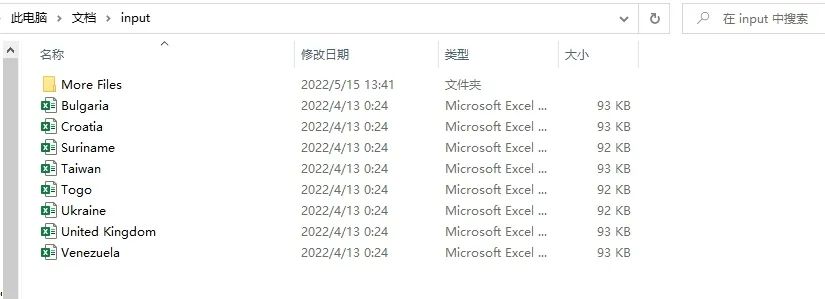
点击OK按钮后,就会开始表格转换,操作如下。
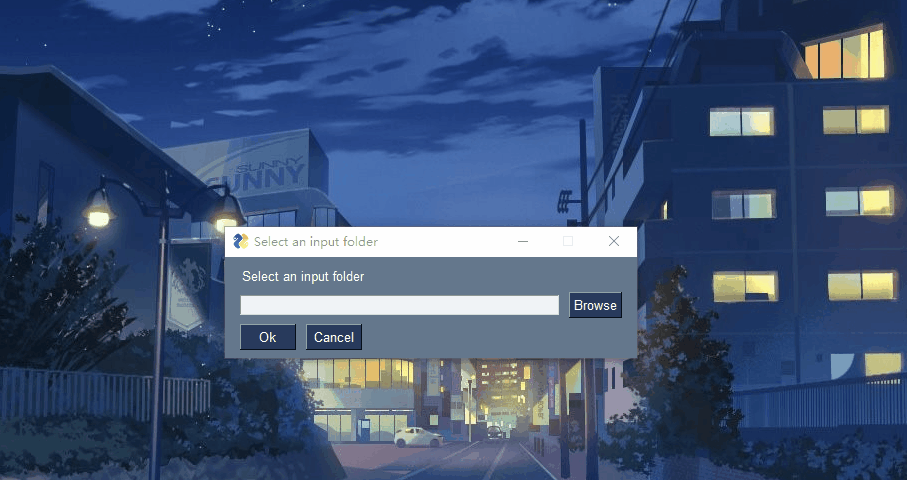
使用了one_line_progress_meter()方法显示程序处理的进度。
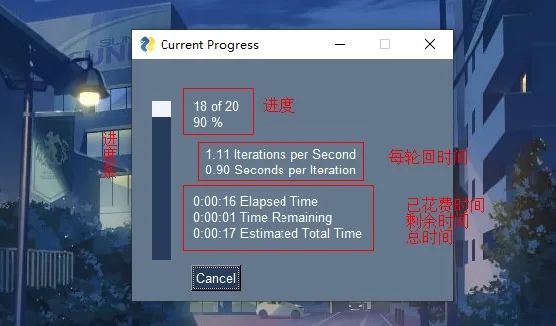
20表示有20次循环,原始Excel文件总计有20个,需要处理20次,其他的都在上图中标示出来咯。
“怎么用一行Python代码实现GUI图形界面”的内容就介绍到这里了,感谢大家的阅读。如果想了解更多行业相关的知识可以关注编程网网站,小编将为大家输出更多高质量的实用文章!
--结束END--
本文标题: 怎么用一行Python代码实现GUI图形界面
本文链接: https://www.lsjlt.com/news/329661.html(转载时请注明来源链接)
有问题或投稿请发送至: 邮箱/279061341@qq.com QQ/279061341
下载Word文档到电脑,方便收藏和打印~
2024-03-01
2024-03-01
2024-03-01
2024-02-29
2024-02-29
2024-02-29
2024-02-29
2024-02-29
2024-02-29
2024-02-29
回答
回答
回答
回答
回答
回答
回答
回答
回答
回答
0